WhatsApp este o aplicație de mesagerie multiplatformă care permite utilizatorilor să comunice între ei folosind criptarea end-to-end. Una dintre cele mai populare caracteristici ale WhatsApp este capabilitățile sale de apeluri vocale și video. Cu toate acestea, utilizatorii au raportat că nu pot folosi aceste funcții deoarece WhatsApp nu poate găsi dispozitivul audio conectat sau microfonul lor nu este disponibil. Există câteva lucruri pe care le puteți face dacă vă confruntați cu această problemă. În primul rând, asigurați-vă că microfonul este conectat corect la computer sau la dispozitivul mobil. Dacă este, atunci încercați să reporniți dispozitivul. Dacă nu funcționează, atunci încercați să reinstalați aplicația WhatsApp. Dacă încă întâmpinați probleme, atunci este posibil să existe o problemă cu driverele dvs. audio. Puteți încerca să vă actualizați driverele sau să le reinstalați. Dacă acest lucru nu funcționează, atunci poate fi necesar să contactați producătorul dispozitivului pentru asistență suplimentară. Sperăm că acest articol v-a ajutat să rezolvați problema.
Cu aplicația WhatsApp Desktop pentru Windows, utilizatorii de computere nu mai trebuie să treacă la aplicația mobilă WhatsApp pentru a efectua sau primi apeluri. Daca primesti WhatsApp nu a putut găsi dispozitivul audio conectat sau Microfonul dvs. nu este disponibil când încercați să utilizați WhatsApp pe dispozitivul dvs. Windows 11 sau Windows 10, această postare este aici pentru a vă ajuta. În această postare, oferim cele mai potrivite remedieri pentru această problemă pe sistemul dumneavoastră.

Când întâmpinați o problemă cu apelurile audio sau video WhatsApp pe computer, cele mai frecvente două mesaje de eroare pe care probabil le primiți ar putea fi unul dintre următoarele:
software ocr pentru Windows 10
- Microfonul dvs. nu este disponibil sau este utilizat de o altă aplicație
- WhatsApp nu a putut găsi dispozitivul audio conectat. WhatsApp necesită un dispozitiv de ieșire audio pentru apeluri. Conectați unul la computer.
În ceea ce privește prima eroare, unii utilizatori de PC afectați au raportat o problemă similară, dar microfonul nu funcționează atunci când sună pe cineva, dar dispozitivul funcționează când primește un apel.
WhatsApp nu poate găsi dispozitivul audio conectat sau microfonul dvs. nu este disponibil
Deși apelurile vocale și video funcționează corect pe computerul dvs., uneori este posibil să primiți un mesaj WhatsApp nu a putut găsi dispozitivul audio conectat sau Microfonul dvs. nu este disponibil când încercați să utilizați WhatsApp pe dispozitivul dvs. Windows 11/10; dacă da, atunci soluțiile noastre recomandate, prezentate mai jos într-o ordine anume, ar trebui să vă ajute să remediați problema pe computer.
- Lista de verificare inițială
- Rulați instrumentele de depanare Windows
- Actualizați driverul de intrare și ieșire audio
- Utilizați o versiune beta de WhatsApp sau o versiune mai veche de WhatsApp sau WhatsApp pe web.
- Utilizați o altă aplicație de comunicare/mesaj
Să ne uităm la aceste propuneri în detaliu.
1] Lista de verificare inițială
WhatsApp este disponibil pentru Windows și Mac. Astfel, nu mai trebuie să treceți la aplicația mobilă WhatsApp pentru a efectua sau primi apeluri dacă lucrați deja pe computer. Cu toate acestea, dacă primiți mesajul WhatsApp nu poate găsi dispozitivul audio conectat sau microfonul nu este disponibil pe computerul dvs. cu Windows 11/10, vă recomandăm să treceți prin următoarele verificări preliminare și după fiecare sarcină să vedeți dacă problema este rezolvată înainte continuând. cu depanare ulterioară.
- Reporniți computerul . O repornire rapidă va ajuta la reîmprospătarea procesului și a aplicațiilor de pe sistemul dvs. de computer Windows 11/10, ceea ce va remedia orice defecțiune temporară.
- Asigurați-vă că permisiunea pentru camera și microfon este permisă pentru WhatsApp. . WhatsApp va avea nevoie de permisiunea pentru a înregistra un apel vocal, deoarece înregistrarea audio este legată de funcționarea hardware a microfonului. Deci, puteți acorda acces specific dacă doriți ca WhatsApp să folosească microfonul telefonului pentru înregistrarea audio sau apelurile WhatsApp. Dacă nu utilizați astfel de funcții, puteți refuza permisiunea. Deci, trebuie să vă asigurați că Camera și microfonul sunt permise pentru WhatsApp.
- Asigurați-vă că apelurile WhatsApp primite nu sunt dezactivate . Este posibil să fi dezactivat sunetul apelurilor WhatsApp primite pe desktop. Deci, asigurați-vă că nu este cazul urmând acești pași: Deschideți WhatsApp în Windows, faceți clic pe punctele de suspensie (meniul cu trei puncte) din colțul din dreapta sus și deschideți Setări. Accesați meniul Notificări și debifați Dezactivați sunetul tuturor apelurilor primite de pe desktop opțiune.
- Asigurați-vă că utilizați microfonul sau dispozitivul audio corect pentru WhatsApp. . Dacă utilizați un microfon extern sau o cameră web pe computer, trebuie să selectați microfonul și camera corespunzătoare din meniul de setări atunci când efectuați apeluri WhatsApp. Faceți următoarele: deschideți WhatsApp și accesați o conversație, începeți un apel vocal sau video și selectați meniul cu trei puncte din interfața de apel, apoi selectați camera, microfonul și difuzoarele potrivite pentru apelurile dvs. WhatsApp. Asigurați-vă că microfonul sau dispozitivul audio nu este folosit de altă aplicație și că microfonul nu este dezactivat în aplicația Setări sau în Managerul dispozitivului de pe computer. De asemenea, verificați dacă microfonul este setat ca dispozitiv de intrare implicit și dacă modul Exclusiv este dezactivat în proprietățile microfonului.
- Asigurați-vă că dispozitivele audio Bluetooth sunt dezactivate. . Verificați dacă există căști sau căști intraauriculare conectate la computer prin Bluetooth. Pentru toate apelurile primite și efectuate, WhatsApp va continua să folosească dispozitivul conectat pentru microfon și ieșire audio. Așadar, asigurați-vă că toate dispozitivele audio Bluetooth sunt oprite sau deconectate de pe computer.
Citit : Whatsapp nu afișează notificări în Windows 11/10
2] Rulați instrumentul de depanare Windows
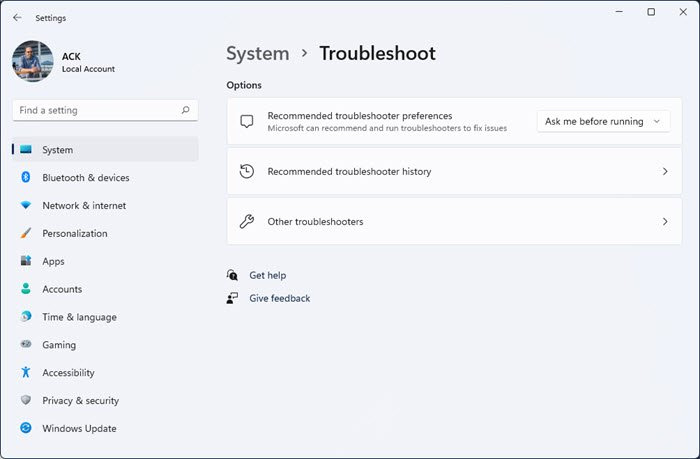
Această soluție necesită rularea atât a Instrumentului de depanare pentru redare audio, cât și a Instrumentului de depanare a înregistrării audio, care este încorporat în sistemul de operare Windows. Acești vrăjitori automati identifică și remediază problemele audio de pe computerul dvs. - deși uneori nu este întotdeauna cazul, merită să încercați înainte de a continua cu depanarea manuală.
modul Windows XP Windows 10
Un alt instrument de depanare pe care ar trebui să îl rulați pe computer pentru a exclude problemele hardware audio (ceea ce este probabil să fie cazul dacă audio nu mai funcționează la nivelul întregului sistem). Depanare hardware și dispozitive. Dacă utilizați microfonul încorporat sau dispozitivul audio, puteți conecta un dispozitiv audio I/O extern și puteți vedea dacă asta vă rezolvă problema.
Citit : Apelurile Whatsapp nu funcționează prin WiFi pe computer sau telefon
3] Actualizați driverul de intrare și ieșire audio
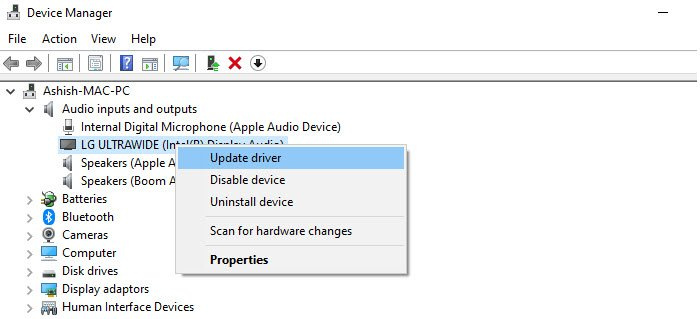
Vinovatul probabil aici este un driver învechit pentru dispozitivul dvs. de intrare și ieșire audio instalat pe sistemul dvs. În acest caz, puteți actualiza driverul audio pentru a exclude această posibilitate.
De asemenea, puteți descărca cel mai recent driver de pe site-ul web al producătorului de echipamente audio și apoi îl puteți instala pe computer.
4] Utilizați WhatsApp beta sau versiunea mai veche a WhatsApp sau versiunea web a WhatsApp.
WhatsApp dezvoltă o aplicație desktop autonomă pentru Windows. Deci, dacă aplicația dvs. actuală de desktop vă dă probleme cu apelurile vocale/video, puteți accesa apps.microsoft.com și descărcați beta WhatsApp pe computer și vedeți dacă funcționează pentru dvs. Unii utilizatori de PC afectați au raportat că descărcarea și instalarea unei versiuni anterioare de WhatsApp a funcționat. Alternativ, puteți trece temporar la WhatsApp Web și puteți începe să efectuați sau să primiți apeluri.
Citit : Cum să utilizați WhatsApp în browserul Edge pe un computer Windows
5] Utilizați o altă aplicație de comunicare/mesaj
Dacă apelurile WhatsApp nu funcționează pe desktopul PC-ului cu Windows 11/10, poate doriți să luați în considerare trecerea la Skype, Google Meet, Zoom, Telegram sau Signal pentru nevoile dvs. de chat/mesaj.
De ce nu funcționează microfonul meu pe WhatsApp?
Dacă microfonul nu funcționează pe WhatsApp pe computer, puteți verifica dacă aplicațiile vă pot accesa microfonul: Începe > Setări > Confidențialitate > Microfon . Clic Schimbare pentru a activa accesul la microfon pentru dispozitivul pe care îl utilizați. Sub Permiteți aplicațiilor să vă acceseze microfonul secțiunea, comutați comutatorul la dreapta pentru a permite aplicațiilor să folosească microfonul, apoi comutați butonul de lângă WhatsApp.
eroare de rețea pe netflix
Citește și : Aplicația Whatsapp Desktop se blochează sau se blochează pe computerul Windows.





![ID de eveniment de raportare erori Windows 1001 [remediere]](https://prankmike.com/img/errors/44/windows-error-reporting-event-id-1001-fixed-1.jpeg)









